Ngày đăng: 2015-03-24 12:39:02 | Cập nhật: 2019-05-20 10:20:37
Để tạo CSR trên Microsoft IIS 7/7.5 (Windows Server 2008), bạn thực hiện như sau:
1. Login vào server với quyền Administrator.
2. Chọn mục Control Panel > Administrative Tools > Internet Information Services (IIS) Manager
3. Trong khung bên trái, nhấp chọn tên máy chủ.
4. Trong khung giữa, nhấp đúp vào mục "Server Certificates" trong phần "Security".
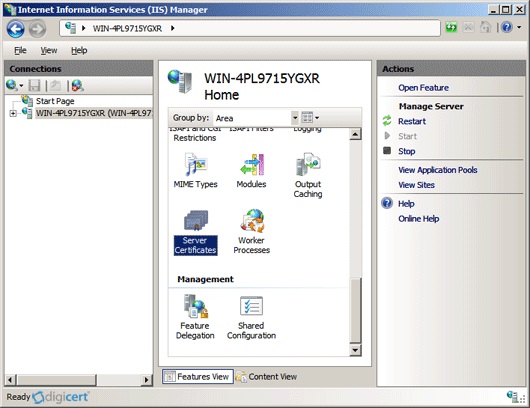
5. Trong khung bên phải, nhấp vào mục "Create Certificate Request" trong phần "Actions" để mở màn hình "Request Certificate wizard".
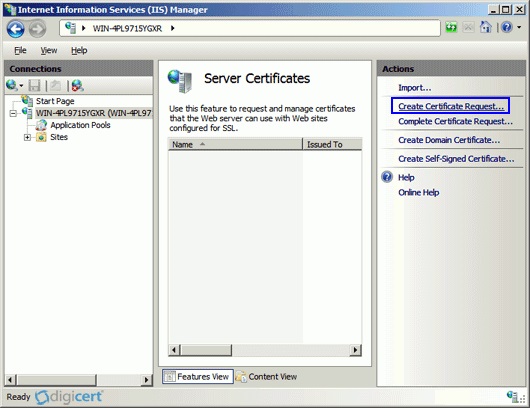
6. Trong màn hình "Distinguished Name Properties", nhập vào các thông tin sau đây:
Common Name: Nhập vào tên miền chính của chứng chỉ số. Lưu ý chỉ nhập tên miền (ví dụ mail.company.com), không nhập https://
Organization: Nhập chính xác tên công ty trong giấy ĐKKD (có thể chọn tên tiếng Việt hoặc tên tiếng Anh). Lưu ý: không sai bất cứ ký tự nào so với ĐKKD
Organizational Unit: Nhập vào phòng ban quản lý chứng chỉ (ví dụ: IT Department)
City/Locality: Nhập vào thành phố nơi công ty đăng ký kinh doanh (ví dụ: Ho Chi Minh)
State/province: Nhập vào tỉnh thành nơi công ty đăng ký kinh doanh (ví dụ: Ho Chi Minh)
Country/region: Chọn quốc gia nơi công ty đăng ký kinh doanh (ví dụ: Viet Nam (VN))
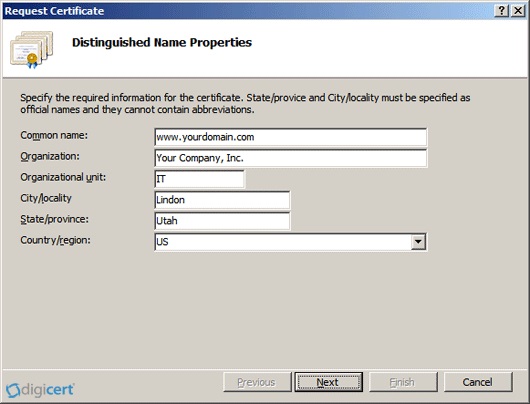
7. Nhấn Next.
8. Trong màn hình "Cryptographic Service Provider Properties", chọn các thông tin sau rồi nhấn Next:
Cryptographic service provider - chọn Microsoft RSA SChannel... từ danh sách
Bit length - chọn 2048 (khuyến khích) hoặc cao hơn.
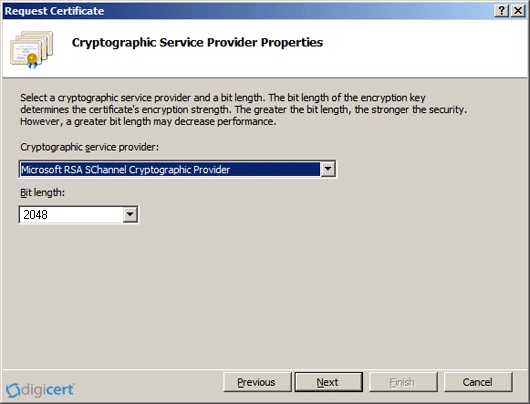
9. Chọn đường dẫn và tên file để lưu trữ CSR.
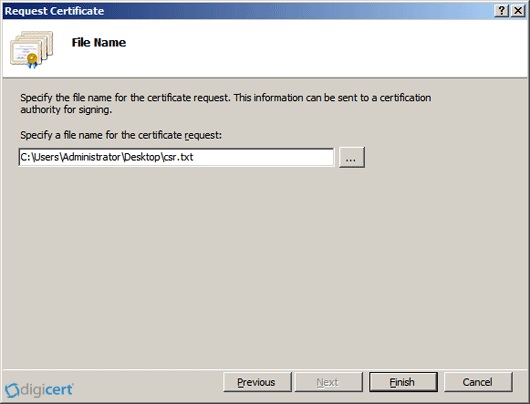
10. Kiểm tra lại CSR xem đã hợp lệ hay chưa bằng công cụ sau: https://ssltools.digicert.com/checker/views/csrCheck.jsp
11. Bạn có thể gửi tập tin CSR này cho chúng tôi để đăng ký, hoặc dán vào mục CSR trong mẫu đăng ký trực tuyến.